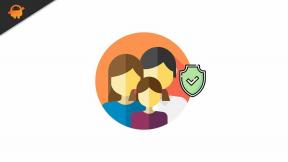كيفية الإصلاح إذا كان Mac Mini لا ينام
Miscellanea / / September 18, 2022
Mac mini هو كمبيوتر مكتبي صغير ومحمول تصنعه شركة Apple. كان هناك منذ 2005.لديه القدرة على تحويل أي شاشة إلى جهاز كمبيوتر يعمل بنظام التشغيل Mac. إلى حد ما ، يمكن أن تكون عملية شراء مرنة أيضًا. إذا كان لديك بالفعل شاشة ولوحة مفاتيح وماوس في المنزل ، فإن شراء جهاز Mac Mini فقط يمكن أن يجلب لك تجربة جهاز Macbook باستخدام أجهزتك القديمة. يحتوي جهاز Mac Mini الجديد على معالج متوافق ، مما يساعده على التعامل مع الاستخدام الكثيف للتطبيقات.
من ناحية أخرى، تم تصنيع macOS بطريقة تعمل على تحسين جهاز الكمبيوتر الخاص بك في وضع توفير الطاقة بشكل طبيعي. يحاول توفير الطاقة قدر الإمكان لإطالة عمر البطارية. استجابةً لذلك ، عندما تتوقف عن استخدام Mac Mini لفترة معينة ، فإنه يتحول تلقائيًا إلى وضع السكون. على الرغم من أن Mac Mini يعمل بالكهرباء ، إلا أن وضع السكون يساعده على استهلاك طاقة أقل. ولكن تم اكتشاف مشكلة في وضع السكون في Mac Mini في الأشهر القليلة الماضية. إنه لا يدخل في وضع السكون كما كان من قبل أو أنه ينام بينهما. هذه هي أكثر المشاكل غير المرغوب فيها التي يريد المستخدم مواجهتها.
لقد مررنا بالمشكلة وتوصلنا إلى أسباب مختلفة لها ، إلى جانب حلولها. اتبع كل خطوة بعناية حتى لا يفوتك أي شيء. لذلك ، دون مزيد من اللغط ، فلنبدأ.

محتويات الصفحة
- الأسباب المحتملة وراء عدم نوم Mac Mini
-
كيفية إصلاح مشكلة عدم النوم في Mac Mini؟
- الإصلاح 1: أغلق أي تطبيق غير مرغوب فيه من مراقب النشاط
- الإصلاح 2: تعطيل "منع جهاز Mac الخاص بك من السكون" من الإعدادات
- الإصلاح 3: تحقق من أجهزة Bluetooth الخاصة بك
- الإصلاح 4: قد يستغرق Spotlight وقتًا للبحث
- الإصلاح 5: إزالة الأجهزة المعيبة
- استنتاج
الأسباب المحتملة وراء عدم نوم Mac Mini
هناك عدة أسباب وراء عدم نوم Mac Mini بشكل صحيح أو على فترات غير مناسبة. يمكن التعرف على معظمهم بسهولة. في بعض الأحيان ، قد تمنع التطبيقات التي تعمل في الخلفية عملية النوم على جهاز Mac Mini. يجب على المستخدم تحديد التطبيق وإيقافه. هناك مشكلة أخرى بسبب التعليمات غير الصحيحة في الإعدادات أو عدم تعيين أي تعليمات على الإطلاق. بصرف النظر عن هذين الجهازين ، يمكن للأجهزة المتصلة بالبلوتوث أيضًا إيقاظ Mac Mini من وضع السكون أو عدم السماح له بالنوم بشكل صحيح. قد يستغرق البحث عن الملفات بعض الوقت أيضًا ؛ اعتمادًا على حجم الملف ، قد يزداد الوقت المستغرق ويمنع الجهاز من النوم. لكن الأسوأ من ذلك كله هو مشكلات الأجهزة.
فيما يلي النقاط التي تم تدوينها فيما يتعلق بالسبب وراء هذه المشكلة:
الإعلانات
- تطبيق في الخلفية لم يتم إغلاقه بشكل صحيح.
- تم تعطيل السكون التلقائي من الإعدادات.
- حركة غير ضرورية لـ أجهزة البلوتوث.
- أضواء كاشفة تعمل في الخلفية.
- أجهزة خارجية معيبة تحاول إعادة الاتصال.
كيفية إصلاح مشكلة عدم النوم في Mac Mini؟
لقد أشرنا بالفعل إلى جميع الأسباب. الآن سنناقش المخرج أيضًا. باستخدام الحلول المقدمة ، يمكنك إصلاحها في غضون بضع دقائق.
الإصلاح 1: أغلق أي تطبيق غير مرغوب فيه من مراقب النشاط
يتيح لك مراقب النشاط البقاء على اطلاع دائم بالتطبيقات التي تشغل مساحة كبيرة في وحدة المعالجة المركزية والموارد الأخرى. إذا وجدت أي تطبيق من هذا القبيل يشغل مساحة كبيرة جدًا ويستخدم موارد أكثر من اللازم في الخلفية ، فقم بإيقاف التطبيق لأنه قد يكون السبب وراء عدم نوم Mac Mini.
هيريس كيفية القيام بذلك:
- أولاً ، افتح "مراقب النشاط" من Launchpad أو استخدم Spotlight.
- بمجرد فتح التطبيق ، انتقل إلى "وحدة المعالجة المركزية" و "الذاكرة" وابحث عن التطبيق الذي لا تريد تشغيله في الخلفية.
- انقر نقرًا مزدوجًا فوق التطبيق ، وبمجرد ظهور نافذة منبثقة جديدة ، انقر فوق Quit> Force Quit.
- بمجرد إغلاق التطبيق ، انتظر بعض الوقت ولاحظ ما إذا كان جهاز Mac الخاص بك ينام من تلقاء نفسه أم لا.
الإصلاح 2: تعطيل "منع جهاز Mac الخاص بك من السكون" من الإعدادات
كما هو الحال مع أي جهاز ، ينتقل Mac Mini إلى وضع السكون بعد بضع دقائق من عدم النشاط حتى وما لم تقم بتشغيل الخيار "منع جهاز Mac الخاص بك من السكون تلقائيًا عند إيقاف تشغيل الشاشة". سيؤدي تمكين هذا إلى منع جهاز Mac Mini من السكون عندما يريد ذلك. يميل الأشخاص إلى تمكين هذا الخيار عندما لا يريدون أن تنام أجهزة الكمبيوتر الخاصة بهم بين بعض الأعمال.
الإعلانات
إليك كيفية التحقق مما إذا كان الخيار ممكّنًا أم لا:
- أولاً ، افتح "تفضيلات النظام" من Launchpad أو استخدم Spotlight.
- انقر الآن على "توفير الطاقة".
- الآن ابحث عن الخيار "امنع جهاز Mac من وضع السكون تلقائيًا عند إيقاف تشغيل الشاشة "وبدّل مربع الاختيار.
- يمكنك أيضًا تغيير إعدادات مختلفة مثل الجدول الزمني وطاقة القرص الصلب وما إلى ذلك.
الإصلاح 3: تحقق من أجهزة Bluetooth الخاصة بك
إذا كان جهاز Mac Mini الخاص بك متصلاً بأجهزة مثل لوحة المفاتيح والماوس وما إلى ذلك. عبر البلوتوث ، يمكن أن تؤدي حركة صغيرة للجهاز إلى إبقاء جهاز Mac Mini مستيقظًا. قد يكون هذا مزعجًا للغاية لرؤية جهاز Mac الخاص بك يعمل تلقائيًا حتى إذا كنت لا تستخدمه. لذا ، فإن أفضل طريقة للخروج هي إيقاف تشغيل جميع أجهزة Bluetooth عند عدم استخدامها. سيؤدي ذلك إلى توفير بطاريتهم ولن يتعارض مع جدول نوم Mac الخاص بك.
الإصلاح 4: قد يستغرق Spotlight وقتًا للبحث
نعلم جميعًا أن Spotlight هي واحدة من أفضل ميزات macOS. يساعدنا في العثور على أي شيء من أي مكان ، سواء كان ذلك على جهاز Mac أو الويب أو أي مكان آخر ، سيجد Spotlight بسهولة النتائج المطلوبة دفعة واحدة. ومع ذلك ، فإننا نميل أحيانًا إلى البحث عن شيء ما على Spotlight لا يمكن الوصول إليه بسهولة. هناك أيضًا احتمال أن ينفجر الإنترنت أثناء محاولة Spotlight العمل على نتيجة.
الإعلانات
في هذه الحالة ، فإن أفضل طريقة هي إعادة تشغيل جهاز Mac الخاص بك. سيغلق جميع التطبيقات ، إلى جانب تطبيقات الخلفية. بمجرد إعادة تشغيل جهاز Mac الخاص بك ، سيكون الآن قادرًا على النوم دون أي انقطاع.
الإصلاح 5: إزالة الأجهزة المعيبة
نظرًا لأن أجهزة Mac لا تأتي بخيارات تخزين أعلى ، فإننا نقوم أحيانًا بتوصيل أجهزة التخزين الخارجية الخاصة بنا لمزيد من التخزين أو لأي أسباب أخرى. ومع ذلك ، هناك احتمالات ، قد تواجه مشكلة إذا لم يتم اكتشاف برنامج تشغيل الجهاز بشكل صحيح ، أو كان الجهاز معيبًا ، فيمكنه فقط الاتصال وفصل الاتصال ، وتعطيل نظام macOS للعمل كما هو متوقع.
لذلك ، إذا شعرت أن هناك جهازًا خارجيًا يسبب المشكلة ، فقم بتوصيل جميع الأجهزة الخارجية ثم تحقق مما إذا كان جهاز Mac الخاص بك يعمل بشكل صحيح أم لا. هذا يجب أن يحل مشكلة النوم أيضًا.
استنتاج
المقاطعات غير الضرورية أثناء فترة الاستخدام محبطة للغاية وغير مرغوب فيها. لذلك ، إذا ظهرت أي مشكلة ، يجب أن تحاول إصلاحها بنفسك. في كثير من الأحيان يكون الإصلاح مهمة سهلة للغاية. يوضح لك هذا المقال الطريقة السهلة لحل المشكلة في المنزل. ومع ذلك ، إذا لم يساعدك شيء ، فيجب عليك زيارة أقرب مركز خدمة Apple وإصلاح جهاز Mac الخاص بك. أيضًا ، لا تتردد في إخبارنا بأي حلول أخرى ربما تكون قد ساعدتك في التعليقات أدناه.